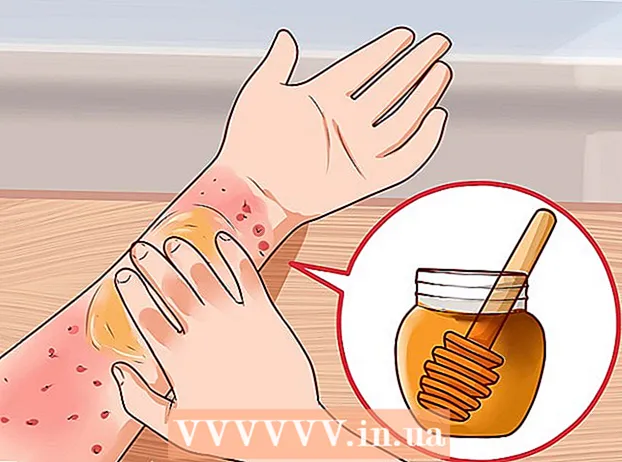Аутор:
Monica Porter
Датум Стварања:
15 Март 2021
Ажурирати Датум:
27 Јуни 2024

Садржај
Овај викиХов вас учи како да направите јаилбреак (познат и као јаилбреак) на вашем ПлаиСтатиону 3. Техника јаилбреак-а вам омогућава да инсталирате модове (угађања), варалице, независне апликације и игре. обично није употребљив на ПС3. Напомена: јаилбреакинг ПС3 крши Сонијеве услове коришћења, па нећете моћи да приступите мрежи док је јаилбреак активан, јер постоји ризик да будете трајно блокирани. Такође је важно напоменути да нећете моћи да затворите одређене ПС3 моделе, као што су Слим верзија и све Супер Слим верзије.
Кораци
Део 1 од 6: Припрема за пуцање
Преузмите црацкед датотеку. Идите на страницу за складиштење распукнутих датотека на рачунару, кликните на дугме Преузимање (Преузми) црвено, а затим изаберите Дозволи (Дозволи) ако прегледач затражи да датотеку ускладишти на рачунару. По завршетку, ЗИП мапа која садржи црацкед датотеку биће преузета на ваш рачунар.
- Прекинута датотека може потрајати док се не преузме, па је добро започети овај поступак пре него што кренете даље.

УСБ формат у систем датотека ФАТ32. Наставите тако што ћете из падајућег менија „Формат“ одабрати „ФАТ32“. Овим се осигурава да се флеш диск може касније користити за ажурирање ПС3, али ће процес форматирања избрисати све податке који се тренутно налазе на УСБ-у.- УСБ мора имати минимални капацитет од 8 ГБ.
- Не журите да ископчате УСБ диск из рачунара након што се форматирање заврши.

Одредите број модела ПС3. На полеђини или на дну ПС3 потражите серијски код који почиње са „ЦЕЦХ“, праћен низом бројева (или слова и бројева).
Проверите да ли је број модела ПС3 у подржаним моделима. ПС3 модели који се могу откључати укључују:
- Дебео - Сви модели ПС3 Фат су подржани.
- Танак - Ако су прве две цифре после „ЦЕЦХ“ „20“, „21“ или „25“, а верзија ПС3 нижа од 3,56, можете је откључати.
- Супер згодна - Није подржана верзија ПС3 Супер Слим.

Утврдите да ли је ПС3 типа НАНД или НОР. У зависности од броја модела ПС3, моћи ћете да одредите модел (или прилагођени фирмваре ЦФВ који ћете касније користити):- Дебео - Ако је прво слово после „ЦЕЦХ“ „А“, „Б“, „Ц“, „Е“ или „Г“, онда је ово машина за игре НАНД типа; за остала слова ПС3 је НОР модела.
- Танак - Сви модели ПС3 Слим су НОР модели.
Део 2 од 6: Стварање пробних дискова за фирмвер
Издвојите ЗИП мапу која садржи пукнуту датотеку. Овај поступак ће се разликовати у зависности од оперативног система рачунара:
- Виндовс - Отворите ЗИП мапу, кликните картицу Екстракт (Ектрацт), кликните Издвој све (Распакујте све), а затим изаберите Екстракт на дну прозора који се појављује. Извучена фасцикла отвориће се када се извлачење заврши.
- Мац - Само требате двапут кликнути на ЗИП директоријум да бисте га распаковали. Извучена фасцикла отвориће се када се извлачење заврши.
Отворите фасциклу Корак 1. Двапут кликните на фасциклу ПС3 Јаилбреак Кит, а затим двапут кликните на фасциклу Корак 1 - Провера минималне верзије.
Копирајте ПС3 директоријум. Кликните на директоријум ПС3 затим притисните Цтрл+Ц. (Виндовс) или ⌘ Команда+Ц. (Мац) за копирање.
Залепите ПС3 фасциклу у УСБ. Отворите УСБ флеш диск тако што ћете кликнути на име флеш диска у доњем левом углу прозора Филе Екплорер (Виндовс) или Финдер (Мац), кликнути у размаку, а затим кликнути на Цтрл+В. (Виндовс) или ⌘ Команда+В. (Мац). Једном када је фасцикла налепљена, можете да наставите.
Правилно одспојите УСБ (прво одаберите Избаци). Сада је УСБ спреман за вас да погледате фирмвер вашег ПС3. реклама
Део 3 од 6: Утврђивање компатибилности ПС3
Уметните флеш диск у крајњи десни УСБ прикључак на ПС3 машини. Ово је важно, јер ако користите било који други слот, процес може пропасти.
Идите на локацију броја фирмвера. Изаберите Подешавања (Подешавања) у главном менију, изаберите Ажурирање система (Ажурирање система), изаберите Ажурирање путем медија за складиштење (Ажурирање путем медија за складиштење), а затим изаберите У реду када то буде затражено.
Прегледајте број фирмвера. Број приказан десно од реда „Ажурирај податке верзије“ треба да буде „3,56“ или мање.
- Ако је број већи од 3,56, тада не можете да затворите свој ПС3 из затвора, покушај да то нанесе само неповратну штету на конзоли.
Део 4 од 6: Креирање инсталационог погона
Поново прикључите УСБ у рачунар. Једном када утврдите да ПС3 може бити разбијен, наставите са израдом инсталационог погона.
- Опет, ако је број фирмвера за ПС3 већи од 3,56, немојте га ломити јер ће то проузроковати озбиљну штету на уређају.
Избришите ПС3 фасциклу на УСБ-у. Прво морате да избришете фасциклу ПС3 на УСБ-у.
Отворите фасциклу Корак 2. У директоријуму ПС3 Јаилбреак Кит распаковани, двапут кликните на фасциклу Корак 2 - 4.82 Ребуг & Јаилбреак датотеке за отварање.
Копирајте садржај фасцикле Корак 2 на УСБ. Кликните и превуците да бисте овде изабрали и фасцикле „флсх.хек“ и „ПС3“, притисните Цтрл+Ц. (Виндовс) или ⌘ Команда+Ц. (Мац), отворите флеш диск, а затим притисните Цтрл+В. (Виндовс) или ⌘ Команда+В. (Мац).
Изаберите Избаци и уклоните УСБ са рачунара. Затим ћете наставити да прикључујете УСБ погон у ПС3 последњи пут и не извлачите га док се не заврши јаилбреак. реклама
Део 5 од 6: Инсталација фирмвера
Поново прикључите флеш диск у најдеснији УСБ порт на ПС3. Нећемо уклонити УСБ диск док се не заврши јаилбреак.
Отворите веб претраживач ПС3. Изаберите икону ввв на главном екрану ПС3.
Поставите опцију „Празна страница“ као почетну страницу тако што ћете:
- притисните дугме троугао
- Изаберите Алати (Алати)
- Изаберите Почетна страница (Почетна страница)
- Изаберите Користите празну страницу (Користите празну страницу)
- Изаберите У реду
Избришите привремене датотеке. Овај корак је прилично важан, ако се не уради, можда ћете добити грешку приликом учитавања прилагођеног фирмвера (ЦФВ). За сваки тип привремене датотеке треба да поступите на следећи начин:
- Колачићи - Притисните дугме троугао, изабери Алати (Алати), изаберите Избриши колачиће (Обриши колачиће), а затим изаберите да када то буде затражено.
- Историја претраге (Историја претраживања) - Притисните дугме троугао, изабери Алати, изабери Избришите историју претраживања (Обриши историју претраживања) и изаберите да када то буде затражено.
- Кеш меморија (Кеш меморија) - Притисните дугме троугао, изабери Алати, изабери Избриши кеш (Обриши кеш), а затим изаберите да када то буде затражено.
- Информације о аутентификацији (Акредитиви) - Притисните дугме троугао, изабери Алати, изабери Избришите податке за потврду идентитета (Обришите своје акредитиве), а затим изаберите да када то буде затражено.
Отворите траку за адресу. притисните дугме Изаберите на ПС3 играћој конзоли да бисте отворили траку за адресу.
Унесите адресу. Унесите једну од следеће три адресе у траку за адресу, а затим притисните дугме Почетак. Напомена: можда ћете морати неколико пута испробати сваку од доленаведених адреса пре него што пронађете везу која функционише:
- хттп://пс3.едитзз.нет/
- хттп://редтхетраинер.цом/пс3/норНандВритер
- хттп://пс3хацк.дуцкднс.орг/
- Будите стрпљиви када покушавате да отворите ове веб странице, јер оне ретко раде кад их први пут отворите помоћу прегледача ПС3.
Изаберите играћу конзолу. Изаберите НАНД или НОР зависи од врсте ПС3 коју сте идентификовали на почетку.
- Ако користите веб локацију хттп://пс3.едитзз.нет/Прво треба да изаберете картицу Изаберите Конзола на врху екрана.
Додајте страницу за преузимање у обележивач и затворите прегледач. притисните дугме Изаберите онда бирај Додај у обележиваче (Додај у обележиваче) из менија који се појави. Тада можете да затворите прегледач притиском на дугме округли и изабрати да када то буде затражено.
Поново отворите страницу за преузимање. Отворите веб прегледач, притисните дугме Изаберите, изаберите УРЛ који сте управо сачували и изаберите У реду када то буде затражено.
Изаберите Пишите у флеш меморију (Препиши флеш меморију). Ова опција се налази на дну странице. Прилагођени фирмвер (ЦФВ) ће почети да се преузима.
Сачекајте да се инсталација заврши. Када се на дну екрана појави наслов „УСПЕХ ...“ (Успешно), ЦФВ се инсталира.
- Ако се зелено дугме „УСПЕХ ...“ не појави на дну екрана, морате да изаберете радњу Пишите у флеш меморију Опет.
- Ако се појави порука „СУЦЦЕСС ...“, али ПлаиСтатион 3 је замрзнут, сачекајте 10 минута. Ако ПС3 и даље не ради, треба да га искључите и поново отворите, а затим покушајте да поново инсталирате ЦФВ фирмвер за ПС3 НОР или НАНД.
Дозволите да се ПС3 искључи. Једном када се ЦФВ инсталира, ПС3 ће емитовати звучни сигнал и затим ће се искључити након неколико секунди (или понекад неколико минута). реклама
Део 6 од 6: Откључајте ПС3
Поново отворите ПС3. Након што се ПС3 искључи на минут или мало, користите играчки контролер синхронизован са уређајем да бисте укључили ПС3.
- Ако се од вас затражи да дозволите ПС3-у да опорави „оштећене“ датотеке, одаберите У реду и омогућава конзоли да направи резервну копију података.
Изаберите Подешавања (Подешавање). Ова опција са иконом актовке налази се на врху екрана, али можда ћете морати да се померите улево да бисте је изабрали.
Изаберите Ажурирање система. Појавиће се мени ПС3 Упдате.
Изаберите Ажурирање путем медија за складиштење. ПС3 ће започети скенирање повезаног флеш диска.
Изаберите У реду када то буде затражено. Ажурирање ће започети са УСБ-ом који је изабран као место инсталације ажурирања.
Сачекајте да фирмвер заврши са инсталирањем. То може потрајати око сат времена, па будите стрпљиви. Када се процес заврши, појавиће се главна ПС3 страница и моћи ћете да искусите јаилброкен конзолу.
- Ако се ПС3 замрзне или одбије да инсталира јаилбреак датотеке, поновите цео овај одељак најмање два пута. Ако све друго не успе, покушајте да преузмете фирмвер ЦФВ са друге веб локације наведене у одељку „Инсталирање фирмвера“.
Савет
- Откључавање вашег ПС3 је поступак који се мора испробати изнова и изнова. ПС3 готово сигурно не може успешно инсталирати потребан софтвер први пут када га испробате; Ако то не успе, покушајте поново неколико пута пре него што одустанете.
- Јаилброкен ПС3 можете користити за инсталирање било чега, од апликација на почетном екрану до класичних игара.
Упозорење
- Након што затворите свој ПС3 из затвора, нећете моћи да се пријавите на ПлаиСтатион мрежу. То би могло довести до тога да се вашем тренутном налогу (или чак играћој конзоли) блокира онлајн коришћење (на пример, више играча).
- Ако покушате да преузмете и инсталирате прилагођени фирмвер на ПС3, иако није компатибилан, конзола ће престати да ради и можда ће бити трајно оштећена.